Nach der Installation des Treibers und des Dienstprogramms am TP-Link-Wireless-Adapter (TL-WN721N und anderen) Utility-Fenster inaktiv

- 2312
- 537
- Mick Agostini
Inhalt
- Lösung des Problems - Installieren eines Treibers ohne Dienstprogramm
- Der Adapter findet keine drahtlosen Netzwerke
Hallo! Gehen wir sofort zum Geschäft. Lange Zeit schrieb ich einen detaillierten Artikel über die Einrichtung eines drahtlosen Adapters TP-Link TL-WN721N. Dieser Artikel befindet sich unter https: // f1comp.Ru/Zhelezo/Nastrojka-Setevogo-Wi-Fi-Daptera-TP-Link-Tl-Wn721N/, Sie können lesen.

Daher erschienen Kommentare für diesen Artikel, der nach der Installation des Treibers und der Dienstprogramm (von der Festplatte, die mit dem Set geliefert wurde) für den Tl-WN721N -Wn727n) Es wird Probleme mit dem Dienstprogramm selbst geben. Sie schauen wie folgt aus: Das Dienstprogrammfenster, das zusammen mit dem Treiber von der Festplatte installiert wird. Und dieses Dienstprogramm ist so konzipiert.
Da das Programmfenster inaktiv ist (Sie können nur einen Adapter auswählen, aber es ändert sich nichts), ist es unmöglich, eine Verbindung zu einem drahtlosen Netzwerk herzustellen. Hier ist ein solches Problem, aber es sieht so aus:
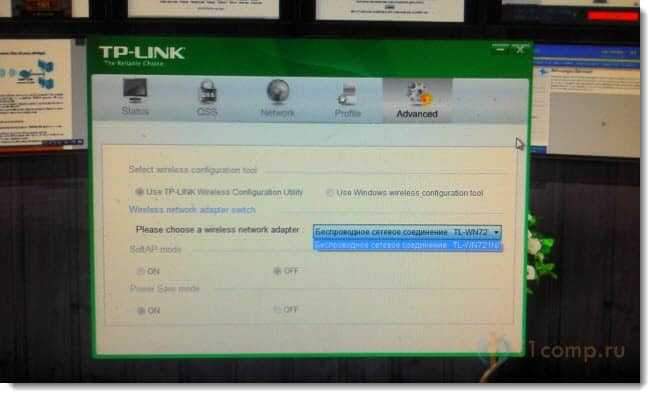
Wie Sie sehen können, sind im Programm selbst von TP-Link keine einzige Registerkarte, Schaltfläche, Schalter inaktiv, inaktiv.
Warum passiert das? Ich weiß nicht. Ich selbst war diesem Problem nicht konfrontiert. In den von mir geschriebenen Anweisungen wurde der Treiber auf TL-WN721N ohne dieses Dienstprogramm installiert (da dort Windows x32). Und es gab keine Probleme.
Möglicherweise können Sie dieses Dienstprogramm irgendwie schließen und mit dem Standard -Windows -Tool mit dem Netzwerk eine Verbindung zum Netzwerk herstellen (siehe den Status im Benachrichtigungsfeld). Aber dieses Problem gibt eine andere Lösung. Dies ist die Entfernung des Dienstprogramms und des Treibers für den Adapter, das nur den Treiber aus dem Internet (von der offiziellen Website) herunterlädt und nur den Treiber installiert. Und dieses Programm ist im Wesentlichen nicht benötigt.
Gestern wurde ich gebeten, dieses Problem zu lösen. Und Alexander und ich haben ihren Schritt für Schritt gelöst (obwohl dort einige weitere Probleme auftraten, aber das ist nicht wichtig, sie wurden auch gelöst, ich werde am Ende des Artikels schreiben). Übrigens, dank Alexander für den Screenshot des Problemprogramms :), sonst habe ich diesen Adapter jetzt nicht zur Hand.
Lösung des Problems - Installieren eines Treibers ohne Dienstprogramm
Das Problem ist klar. Lassen Sie uns es lösen.
Zuerst müssen wir den Treiber und das Dienstprogramm entfernen, das Sie von der Disc für einen TP-Link für drahtlosen Adapter installiert haben.
Hier habe ich noch ein paar Gedanken, die ich leider nicht überprüfen kann. Sie können versuchen, das Dienstprogramm zu entfernen und den Fahrer zu lassen (soweit ich weiß, werden sie separat angezeigt). Oder laden Sie den Treiber nicht aus dem Internet herunter, sondern installieren Sie sie nur ohne Dienstprogramm von der Festplatte. Aber ich habe es nicht überprüft.
Gehe zu Mein Computer Und wählen Sie von oben Löschen und ändern Sie das Programm.
 Finden Sie das Programm und den Treiber für den TL-WN721N-Adapter (möglicherweise ein weiterer Adapter, je nachdem, welches Modell Sie haben) und löschen Sie sie.
Finden Sie das Programm und den Treiber für den TL-WN721N-Adapter (möglicherweise ein weiterer Adapter, je nachdem, welches Modell Sie haben) und löschen Sie sie.
Laden Sie den Computer neu.
Gehen Sie nun auf die offizielle Website http: // www.Tp-linkru.com und in der Suchleiste geben Sie das Modell Ihres Adapters ein. Das Modell ist in dem Fall angegeben. So:
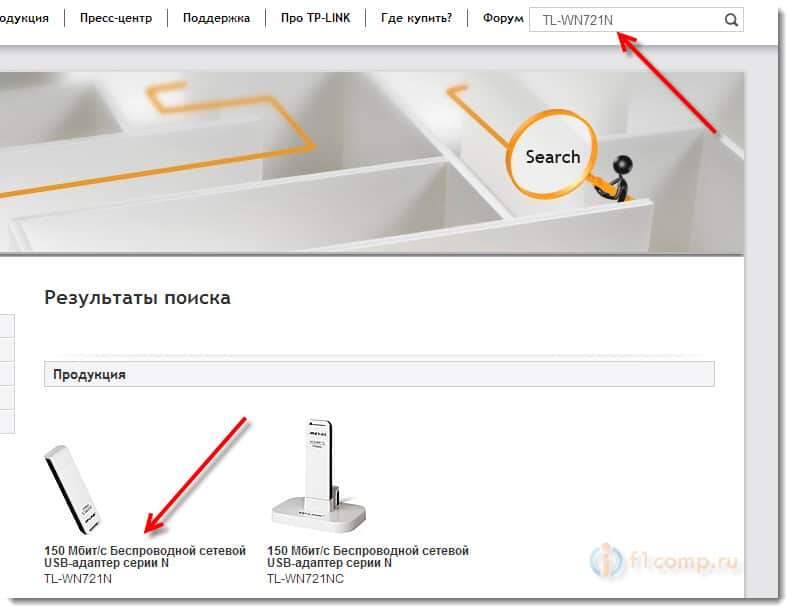
Wählen Sie Ihren Adapter aus.
Gehen Sie zur Registerkarte Wird geladen Und wähle Treiber.
Aufmerksamkeit! Wenn es zum Beispiel zwei Versionen gibt, V1 und V2, schauen Sie sich den Adapter -Fall an, welche Version sie ist und im Gegenteil auf den Link des Fahrers klicken.
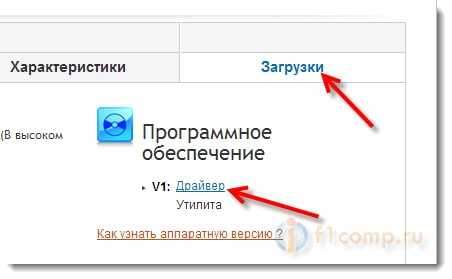
Klicken Sie jetzt auf den Link, um den richtigen Treiber herunterzuladen. Sehen Sie einfach, was es für Ihr Betriebssystem wäre. Für TL-WN721N gibt es beispielsweise bereits einen Treiber für Windows 8. Es ist angegeben, für welches Betriebssystem es ist.
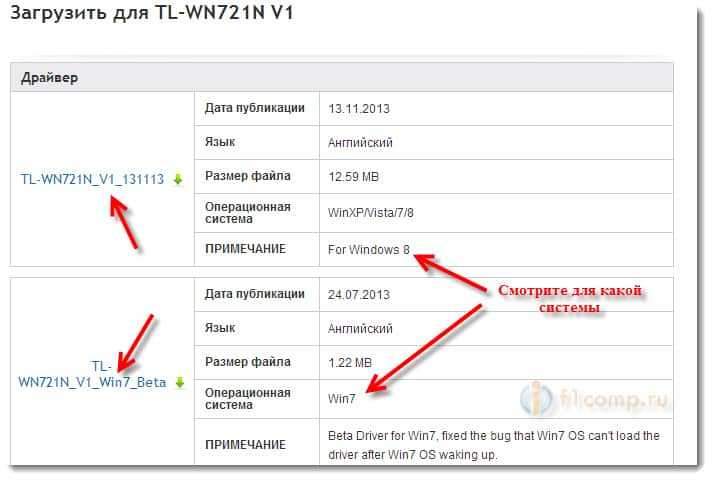
Speichern Sie den Treiber auf einem Computer. Starten Sie die Installation und folgen Sie den Anweisungen, nachdem es vollständig gebootet ist, sie installieren Sie sie.
Laden Sie den Computer neu. Nach dem Neustart sollte es bereits keinen Nutzen geben. Und in der verfügbaren Taskleisten, verfügbare drahtlose Netzwerke werden angezeigt (vergessen Sie nicht, das Netzwerkkabel vom Computer herauszuziehen, wenn dies angeschlossen ist). Dies ist der Verbindungsstatus sollte sein:
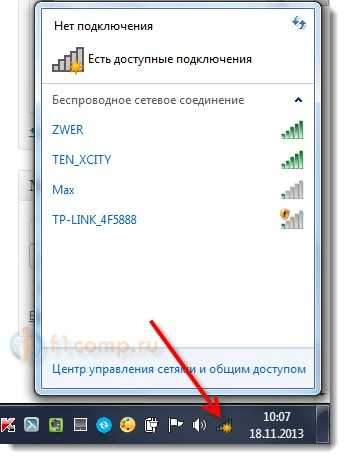
Das ist alles, wählen Sie das gewünschte Netzwerk und stellen Sie eine Verbindung dazu herbei.
Der Adapter findet keine drahtlosen Netzwerke
Alexander (dem ich bei der Lösung dieses Problems half) hat ein anderes Problem aufgetreten. Der Adapter arbeitete, es gab kein Problemprogramm, aber der Adapter fand keine verfügbaren Netzwerke (obwohl sie es waren). Er hatte einen solchen Status:

Ich wusste ehrlich gesagt nicht, was los war. Ich dachte, wo es einen Computer mit einem Adapter gibt. Aber Alexander fand ein Problem und teilte eine Lösung mit.
Es stellt sich heraus, dass der Dienst aus irgendeinem Grund deaktiviert war "VLAN Auto -Bauerdienst". Dieser Service muss funktionieren und automatisch beginnen. Nachdem Alexander es gestartet hatte, erschien sofort für die Verbindung des Netzwerks verfügbar.
Wo man überprüfen?
Gehen Sie zum Bedienfeld / System und Sicherheit \ Administration und führen Sie aus Dienstleistungen. In der Liste finden Sie den WLAN Auto Building Service. Gegenüber sollte es geschrieben werden "Werke". Wenn es nicht für Sie funktioniert, klicken Sie mit der rechten Maustaste darauf, wählen Sie Eigenschaften Und in der Linie Art des Starts Installieren Automatisch. OK klicken. Möglicherweise benötigen Sie einen Neustart des Computers.

Dies sind die Lösungen. Ich hoffe, es ist Ihnen gelungen.
Sie können Fragen in den Kommentaren hinterlassen. Alles Gute!
- « Wir wechseln vom Opera -Browser (alte Version) nach Google Chrom. Wir übertragen die Lesezeichen und setzen die erforderlichen Erweiterungen
- So weisen Sie der MAC -Adresse in den Router -Einstellungen eine statische IP -Adresse zu? »

